[Diselesaikan] Ralat 1500. Pemasangan lain sedang berjalan Windows 10/11
![[Diselesaikan] Ralat 1500. Pemasangan lain sedang berjalan Windows 10/11](https://ilinuxgeek.com/storage/img/images_5/[solved]-error-1500-another-installation-is-in-progress-windows-10-11_12.png)
- 2166
- 268
- Mr. Ramon Runolfsson
The Ralat 1500 di Windows 10 atau Windows 11 adalah ralat kegagalan pemasangan. Ralat ini mungkin berlaku apabila anda cuba memasang program atau perisian baru di PC anda. Walaupun sebarang pemasangan tidak berlaku di PC anda, ralat ini mungkin muncul tanpa diduga. Berikut adalah ralat yang muncul: "Ralat 1500. Pemasangan lain sedang berjalan. Anda mesti melengkapkan pemasangan itu sebelum meneruskan yang ini".
The Ralat 1500 Pemasangan lain sedang dijalankan Biasanya menunjukkan apabila program sedang dipasang pada PC anda lebih awal. Ia boleh berlaku sama ada jika pemasangan digugurkan di antara, atau walaupun pemasangan selesai.
Dalam artikel berikut, kami dapat mengetahui tentang beberapa kaedah yang tulen untuk membantu anda menyingkirkan kesilapan ini, supaya anda dapat memasang program di PC anda tanpa sebarang masalah.
Isi kandungan
- Inilah cara membetulkan "Ralat 1500. Pemasangan lain sedang berjalan ”
- #1 - Proses pemasang latar belakang tutup
- #2 - Lumpuhkan perkhidmatan pemasang Windows pada permulaan
- #4 - Jalankan SFC Untuk Memperbaiki Ralat 1500 Pemasangan lain sedang dijalankan
- #5 - Reset Windows mengemas kini komponen secara manual
- #6 - Menyelesaikan Masalah Kemas Kini Windows & Apl Store Windows
- #3 - Lumpuhkan rujukan pemasangan aktif dari pendaftaran
Inilah cara membetulkan "Ralat 1500. Pemasangan lain sedang berjalan ”
Terdapat pelbagai kaedah yang akan membantu anda menyelesaikan ralat 1500 di komputer anda. Bermula dengan, anda hanya boleh Mulakan semula PC anda Untuk menyelesaikan masalah. Mulakan semula PC adalah prosedur standard, dan mungkin atau mungkin tidak menyelesaikan masalah. Sekiranya ia berlaku, maka semuanya baik dan baik. Tetapi jika memulakan semula tidak menyelesaikan masalah ini, atau jika anda tidak mampu untuk memulakan semula PC buat masa ini, cuba kaedah di bawah:
#1 - Proses pemasang latar belakang tutup
Mungkin mungkin proses pemasang berjalan di latar belakang, atau tersekat di latar belakang. Namun, anda tidak dapat melihatnya dengan pantas di PC anda. Ini adalah ketika Ralat 1500 Pemasangan lain sedang dijalankan akan menyusahkan anda. Untuk dapat memasang program di PC anda tanpa kesilapan, anda perlu melihat sama ada proses sedemikian berjalan di latar belakang. Dan jika ada proses sedemikian, ia perlu dibunuh.
Berikut adalah langkah -langkah untuk diikuti:
Langkah 1: Tekan Ctrl + Shift + ESC Kekunci pada papan kekunci anda untuk dibuka Pengurus Tugas Windows. Di tingkap, pergi ke Perincian tab.
Langkah 2: Anda akan dapati di sini senarai Proses latar belakang Berlari.
Dalam senarai, cari pemasang.exe, Persediaan.exe, atau MSIEXEC.exe proses.
Sekiranya mana -mana proses ini dijumpai berjalan, klik kanan pada mereka dan klik pada Proses akhir .
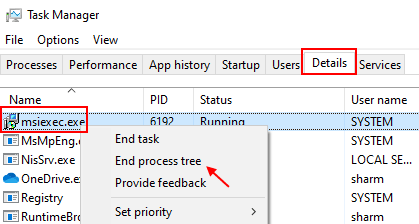
Selepas tugas latar belakang pemasang telah berakhir, cuba pasang program yang anda ada. Ini mungkin akan menyelesaikan masalah untuk anda.
Sekiranya proses yang disebutkan dalam langkah 2 tidak dijumpai dalam tab Proses Pengurus Tugas, atau jika kaedah tugas akhir tidak berfungsi, cuba yang seterusnya untuk menetapkan ralat 1500.
#2 - Lumpuhkan perkhidmatan pemasang Windows pada permulaan
Windows Installer adalah perkhidmatan yang berjalan di PC anda untuk membolehkan anda memasang program. Kadang -kadang perkhidmatan Windows Installer bermula semasa proses pemasangan tetapi tidak berhenti setelah pemasangan selesai. Jadi, apabila anda cuba memasang program lain selepas proses itu, Windows menunjukkan Ralat 1500 Pemasangan lain sedang dijalankan ralat. Untuk menangani masalah ini, anda mungkin perlu menghentikan perkhidmatan pemasang Windows yang sudah berjalan dan menetapkannya untuk kekal dilumpuhkan apabila Windows Boots. Ini akan memastikan bahawa perkhidmatan pemasang tetingkap hanya bermula apabila program dipasang.
Berikut adalah langkah -langkah untuk diikuti untuk melumpuhkan perkhidmatan Windows Installer pada permulaan:
Langkah 1: Tekan Windows + R Kekunci bersama untuk dibuka Jalankan kotak dialog. Di dalam kotak larian, taipkan perkhidmatan.MSC dan tekan Enter untuk membuka Pengurus Perkhidmatan tetingkap.
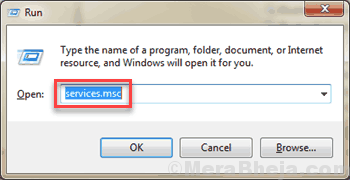
Langkah 2: Di dalam Pengurus Perkhidmatan tetingkap, tatal melalui senarai perkhidmatan sehingga anda dapati Pemasang Windows perkhidmatan. Klik dua kali padanya.
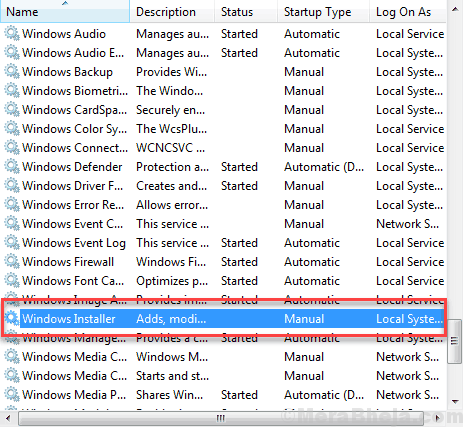
Langkah 3: Yang baru Properties Windows Installer Windows akan dibuka. Di sini, tekan Berhenti butang jika anda mendapat pilihan untuk. Kemudian, dari Jenis permulaan drop-down, pilih Kurang upaya pilihan. Kemudian klik pada Okey butang untuk menggunakan tetapan.
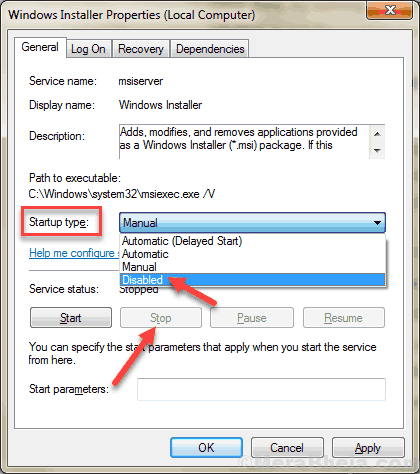
Langkah 4: Sekarang, mula semula PC anda.
Langkah 5 - Sekarang, ulangi langkah 1 dan 2 lagi dan buka Windows Installer lagi.
Sekarang, ubah Jenis permulaan sebagai manual Dan kemudian klik pada memohon dan okey.
Sekarang, cuba lagi.
Setelah memulakan semula, pasang program yang anda cuba pasang. Anda tidak akan mendapat Ralat 1500 Pemasangan lain sedang dijalankan Ralat di PC anda. Sekiranya anda masih tidak dapat memasang program ini, cubalah kaedah seterusnya.
#4 - Jalankan SFC Untuk Memperbaiki Ralat 1500 Pemasangan lain sedang dijalankan
Salah satu sebab mengapa program tidak akan dipasang adalah kerana beberapa fail sistem yang rosak. Fail sistem yang rosak boleh membiarkan PC anda berfikir bahawa pemasangan sudah berlaku, oleh itu anda tidak akan dapat memasang program baru. Untuk membetulkannya, anda boleh menjalankan imbasan SFC di PC anda. Imbasan SFC akan memastikan bahawa semua fail sistem di PC anda terpulang dan melaksanakan kerja mereka dengan betul. Untuk menjalankan imbasan SFC, ikuti langkah -langkah ini:
Langkah 1: Cari cmd dalam kotak carian Windows 10. Klik kanan pada cmd ikon dan klik Run sebagai pentadbir.
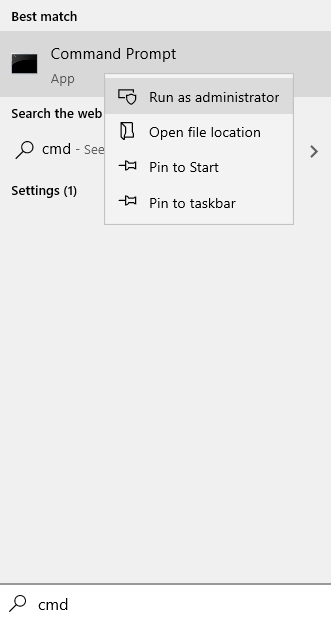
Langkah 2: Tetingkap command prompt akan dibuka. Di sini, taipkan arahan berikut dan selepas itu tekan kekunci Enter:
SFC /Scannow
Imbasan sfc akan bermula yang mungkin memerlukan sedikit masa untuk disiapkan. Tunggu sehingga imbasan selesai, dan jangan mengganggu imbasan SFC. Apabila imbasan SFC selesai, mulakan semula PC anda.
Apabila PC anda berjaya dimulakan semula, cuba pasang program di PC anda yang tidak dapat anda dapat. Sekiranya anda tidak dapat memasang dan masih mendapat Ralat 1500, Langkah seterusnya adalah untuk menjalankan imbasan lain yang dinamakan dism imbasan.
Apa yang akan berlaku ialah, imbasan SFC tidak dapat menyelesaikan beberapa fail sistem dengan apa -apa jenis kesilapan. Untuk memastikan bahawa semua fail sistem tingkap ditetapkan, anda harus menjalankan imbasan DISM (Pengurusan Imej & Servis Pengurusan). Imbasan DISM dengan mudah boleh membaiki fail sistem rosak tingkap yang SFC perlu berjalan dengan jayanya.
Untuk memulakan a Imbasan dism, Anda perlu membuka command prompt sekali lagi dalam mod pentadbir, dengan cara yang sama ditunjukkan dalam langkah 1 di atas. Selepas itu, taipkan arahan yang diberikan di bawah dalam tetingkap Prompt Command, kemudian tekan kekunci Enter:
DISM /ONLINE /CLEANUP-IMAGE /RESTOREHEALT
Biarkan imbasan dism selesai, yang mungkin memerlukan sedikit masa untuk diselesaikan. Setelah imbasan DISM selesai, jalankan imbasan SFC sekali lagi, seperti yang diarahkan Langkah 1 dan Langkah 2.
Apabila anda selesai menjalankan imbasan SFC sekali lagi, mulakan semula PC anda. Selepas memulakan semula, lihat jika anda dapat memasang program baru di PC anda atau tidak. Sekiranya anda mendapat Ralat 1500 Pemasangan lain sedang dijalankan, langkah ke langkah seterusnya.
#5 - Reset Windows mengemas kini komponen secara manual
Pilihan lain yang baik untuk membetulkannya Ralat 1500 Pemasangan lain sedang dijalankan Isu di Windows 10 sedang menetapkan semula komponen kemas kini Windows secara manual menggunakan command prompt. Untuk ini, anda perlu menjalankan CMD dalam mod admin dan menjalankan beberapa arahan. Berikut adalah langkah -langkah yang harus anda ikuti:
Langkah 1: Ulangi Langkah 1 di dalam Kaedah #4 yang disebutkan di atas. Ini akan menjalankan arahan arahan dalam mod admin.
Langkah 2: Taipkan setiap baris arahan yang disebut di bawah untuk menghentikan komponen kemas kini, satu demi satu, dan tekan Masukkan:
Berhenti Bersih Wuauserv Net Stop Cryptsvc Net Stop Bits Net Stop Msiserver
Langkah 3: Sekarang, jalankan setiap baris 2 arahan ini satu demi satu dan tekan Masukkan butang:
ren c: \ windows \ softwaredistribution softwaredistribusi.Old Ren C: \ Windows \ System32 \ Catroot2 Catroot2.tua
Langkah 4: Komponen kemas kini yang dihentikan pada langkah 2, mulakan semula dengan menjalankan setiap baris arahan berikut, satu demi satu:
Net Start Wuauserv Net Start Cryptsvc Net Start Bits Net Start Msiserver
Setelah semua arahan dijalankan dengan jayanya, ini akan menjadi masa untuk memulakan semula PC anda. Ralat 1500 di Windows 10 pasti akan diselesaikan.
#6 - Menyelesaikan Masalah Kemas Kini Windows & Apl Store Windows
Ralat 1500 ini di Windows 10 juga mungkin berlaku apabila anda cuba memasang aplikasi di kedai Microsoft. Sekiranya itu berlaku, anda boleh mencuba menyelesaikan masalah kemas kini Windows dan tetapan Windows Store. Untuk berbuat demikian, ikuti langkah -langkah ini:
Langkah 1: Buka menu Mula, dan klik pada Tetapan Pilihan untuk membuka Windows 10 Tetapan.
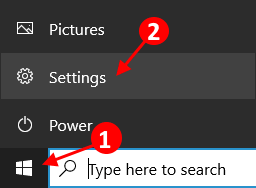
Langkah 2: Dalam tetingkap Tetapan, anda akan menemui pelbagai pilihan. Klik pada Kemas kini & Keselamatan pilihan.
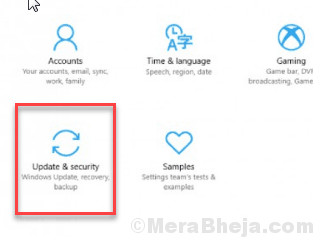
Langkah 3: Tetingkap baru akan dibuka, di mana anda perlu melihat di panel kiri untuk Menyelesaikan masalah pilihan. Satu set pilihan baru akan muncul di panel di sebelah kanan. Di sebelah kanan panel, cari Aplikasi Windows Store seksyen. Pilih, kemudian klik pada Jalankan penyelesai masalah pilihan.
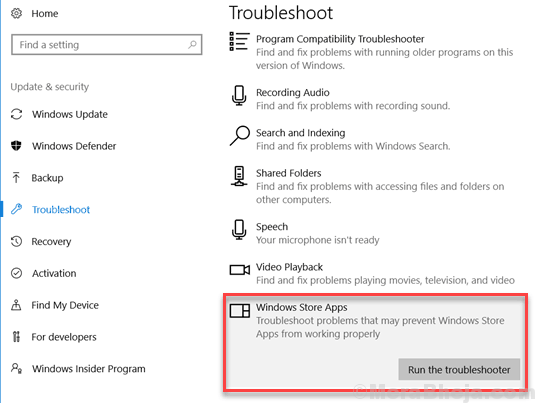
Wizard Penyelesaian Masalah akan mula berjalan. Ikuti arahan di skrin untuk menjalankan penyelesaian masalah sepenuhnya.
Langkah 4: Sekarang, sekali lagi dalam pilihan masalah masalah, cari Kemas kini Windows bahagian di sebelah kanan tingkap. Pilihnya, sekali lagi, klik pada Jalankan penyelesai masalah pilihan. Ikuti arahan wizard untuk menyelesaikan masalah penyelesaian masalah.
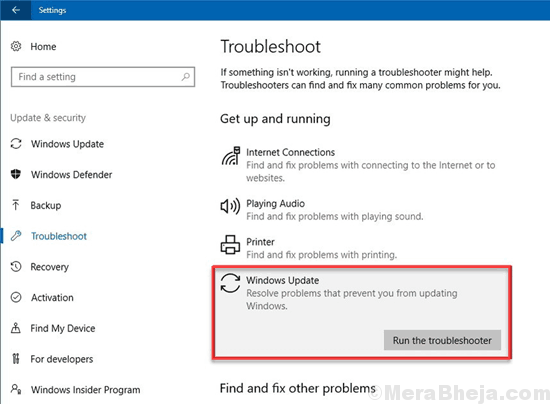
Mengikuti langkah -langkah ini akan membetulkan masalah dengan pemasang kemas kini Windows Update dan Windows App Store. Dan kemungkinan besar, anda tidak akan mendapat Ralat 1500 Pemasangan lain sedang dijalankan Ralat di Windows 10.
#3 - Lumpuhkan rujukan pemasangan aktif dari pendaftaran
Pendaftaran Windows mendaftarkan setiap tindakan yang berlaku dalam sistem operasi dan menjadikan Windows berfungsi mengikut rujukan pendaftaran berdaftar. Semasa memasang program, status rujukan pemasangan ditambahkan ke Windows Registry. Setelah pemasangan selesai, status rujukan juga dikeluarkan. Tetapi sekiranya status rujukan pemasangan tidak dikeluarkan kerana ralat, Windows tidak akan membiarkan anda memasang sebarang program dan akan kembali Ralat 1500.
Untuk menyelesaikan masalah ini, anda perlu mengeluarkan status rujukan pemasangan. Untuk ini, anda boleh mengikuti langkah -langkah yang diberikan di bawah:
Langkah 1: Buka kotak lari dengan menekan Windows + x Kunci. Di dalam kotak larian, taipkan regedit dan tekan Masukkan kunci.
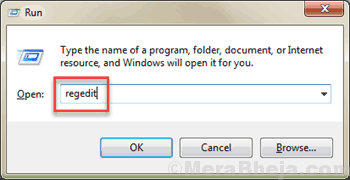
Langkah 2: Pergi ke lokasi berikut di Editor Pendaftaran.
HKEY_LOCAL_MACHINE \ Software \ Microsoft \ Windows \ Installer \ Inprogress
Langkah 3: Rentetan (lalai) yang muncul di sebelah kanan antara muka, klik dua kali di atasnya. Kotak akan dibuka.
Di sini, padamkan nilai yang ada di Data nilai medan, kemudian klik pada Okey butang untuk menggunakan perubahan.
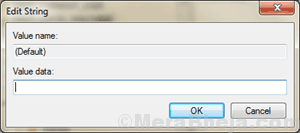
Sekarang, editor pendaftaran rapat, dan hanya berada di sisi yang selamat, mulakan semula PC anda. Selepas memulakan semula, pasang program yang anda cuba pasang. Sekiranya ini tidak meraba -raba Ralat 1500 Pemasangan lain sedang dijalankan Isu di Windows 10, Beri kaedah seterusnya.
Akhirnya,
Langkah -langkah yang disebutkan di atas pasti akan membantu anda dengan memasang program baru di PC anda, tanpa mengembalikan apa -apa jenis ralat. Beritahu kami dalam komen, yang mana yang berfungsi untuk anda.
- « Betulkan kami tidak dapat menandatangani anda dengan kelayakan ini kerana domain anda tidak tersedia
- [Diselesaikan] Perkhidmatan Masa Windows tidak berjalan di Windows 10/11 »

